如何使用 Xshell 6 连接虚拟机?使用 Xshell 6 连接虚拟机是一个常见的任务,但对于初次接触的人来说可能有些棘手。为了简化这个过程,php小编草莓提供了分步指南,逐步讲解如何使用 Xshell 6 建立与虚拟机的连接。继续阅读本文,了解详细步骤和提示,帮助您轻松连接并管理您的虚拟机。
Xshell6如何连接虚拟机?Xshell6连接虚拟机的方法
打开xshell6 中文版,点击(文件)新建。
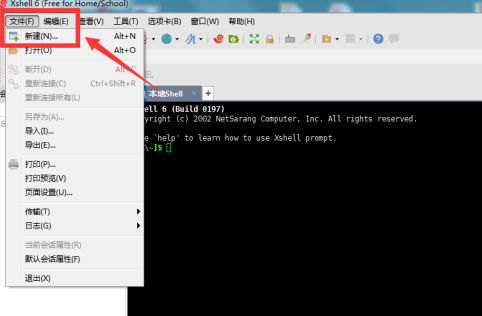
在新建会话属性,输入虚拟机ip与端口等。

勾选“连接异常关闭时自动重新连接”,点击“确定”。

提示“SSH安全警告”时,选择接受并保存此主机密钥。

输入访问虚拟机(SSH)用户名,输入对应密码。点击“确定”。
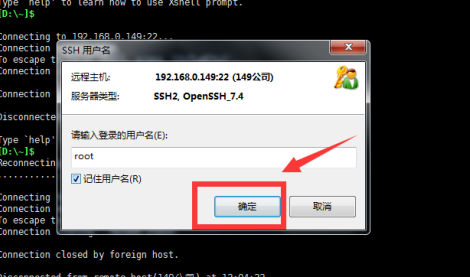

最后打开会话连接,尝试是否能访问成功。


以上是Xshell6怎么连接虚拟机 Xshell6连接虚拟机的方法的详细内容。更多信息请关注PHP中文网其他相关文章!




